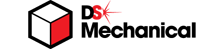Par défaut, la transparence d'un objet est déterminée par la couleur du calque et par le fait que l'objet est ou non une surface. Les surfaces s'affichent de manière semi-transparente afin de se différencier des solides. Vous pouvez redéfinir la transparence des objets à l'aide de l'outil Couleur.
Dans une application de modification de graphiques, la couleur est attribuée à un canal Alpha (par exemple, ARGB). DesignSpark Mechanical se conforme à cette convention standard et traite également la transparence comme une propriété de la couleur de l'objet.
La hiérarchie des remplacements de rendus est la suivante :
- Le paramètre d'opacité du calque est utilisé si aucune autre transparence n'est définie pour l'objet.
- Le paramètre de transparence de l'outil Couleur ou de l'option Recopie de style remplace le paramètre de transparence de la couche.
- L'option Remplacement du style rend l'objet opaque ou transparent, indépendamment des paramètres du calque ou de la face. Ces remplacements sont automatiquement désélectionnés lorsque vous modifiez la transparence d'un objet à l'aide de l'outil Couleur ou de l'option Recopie de style.
Pour modifier la transparence d'un objet
-
Sélectionnez un(e) ou plusieurs solides, surfaces, faces, courbes ou composants dans la fenêtre de conception ou la structure arborescente.
Maintenez la touche Ctrl enfoncée pour sélectionner plusieurs objets.
Si vous sélectionnez un composant, la couleur de tous les composants enfants est modifiée.
-
Cliquez sur Couleur dans le groupe Style de l'onglet Affichage.
-
Déplacez le curseur Opacité.
Pour remplacer la transparence d'un objet
-
Sélectionnez un ou plusieurs solides, surfaces, faces, courbes ou composants dans la fenêtre de conception ou la structure arborescente.
Maintenez la touche Ctrl enfoncée pour sélectionner plusieurs objets.
Si vous sélectionnez un composant, la couleur de tous les composants enfants est modifiée.
-
Cliquez sur
 Remplacement du style dans le groupe Style de l'onglet Affichage.
Remplacement du style dans le groupe Style de l'onglet Affichage. -
Sélectionnez l'une des options suivantes :
-
Transparent pour rendre l'objet transparent à 35 %
-
Opaque pour rendre l'objet totalement
Ne sélectionnez aucune option afin qu'aucun remplacement ne soit sélectionné si vous souhaitez utiliser le paramètre de transparence de l'objet.
-
Pour réappliquer la couleur et la transparence du calque
-
Sélectionnez un ou plusieurs solides, surfaces, faces, courbes ou composants dans la fenêtre de conception ou la structure arborescente.
Maintenez la touche Ctrl enfoncée pour sélectionner plusieurs objets.
-
Sélectionnez Supprimer la couleur dans l'outil Couleur, dans le groupe Style du ruban de l'onglet Affichage. Cette option est présentée dans l'image de l'outil Couleur ci-dessus.